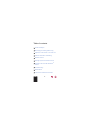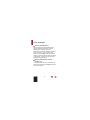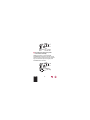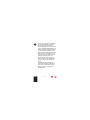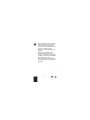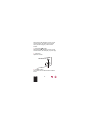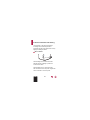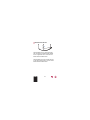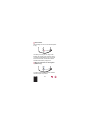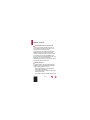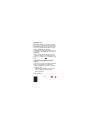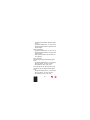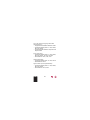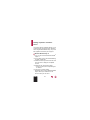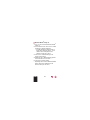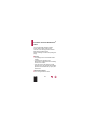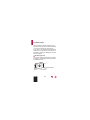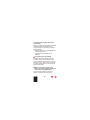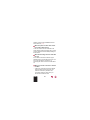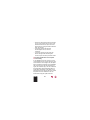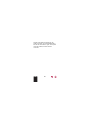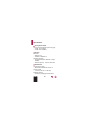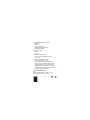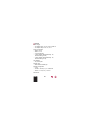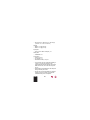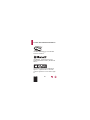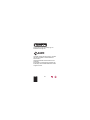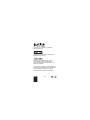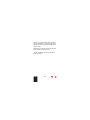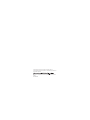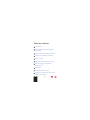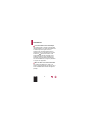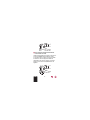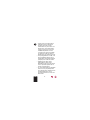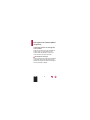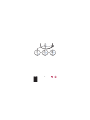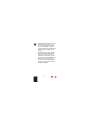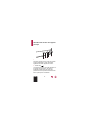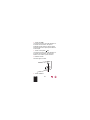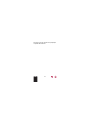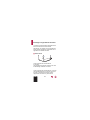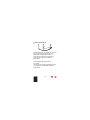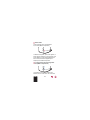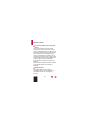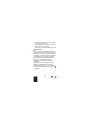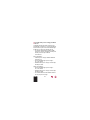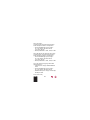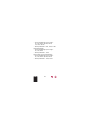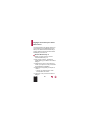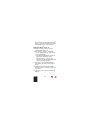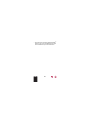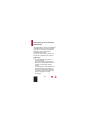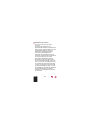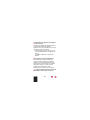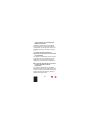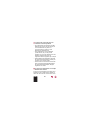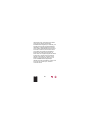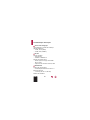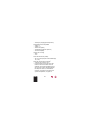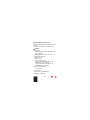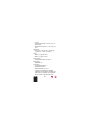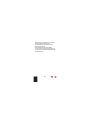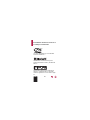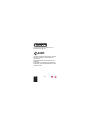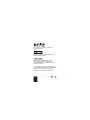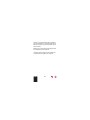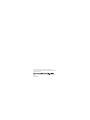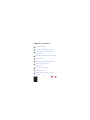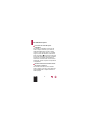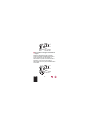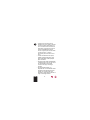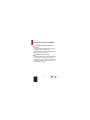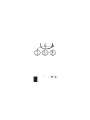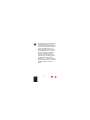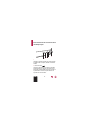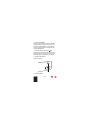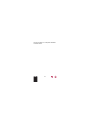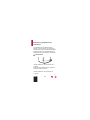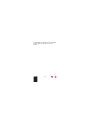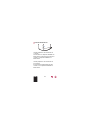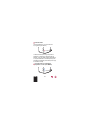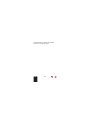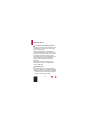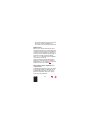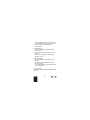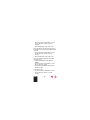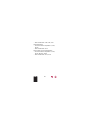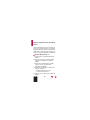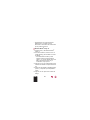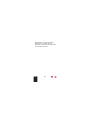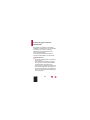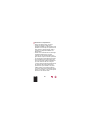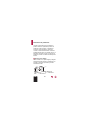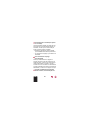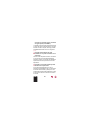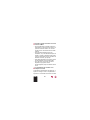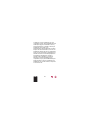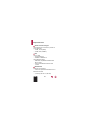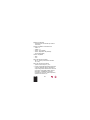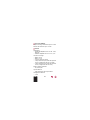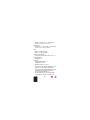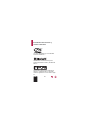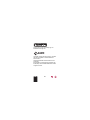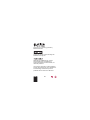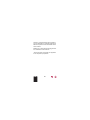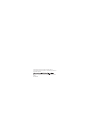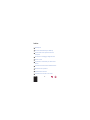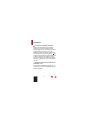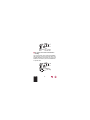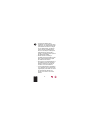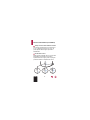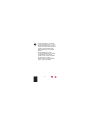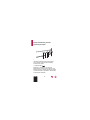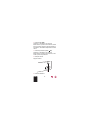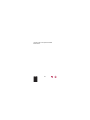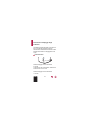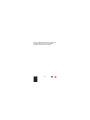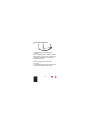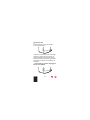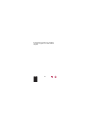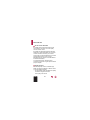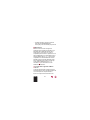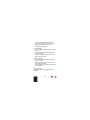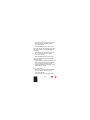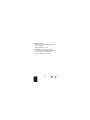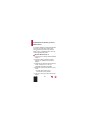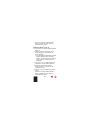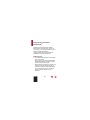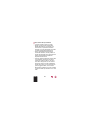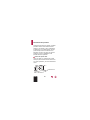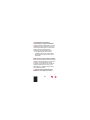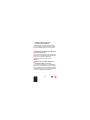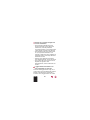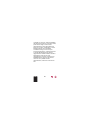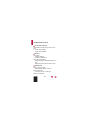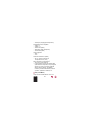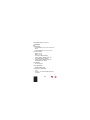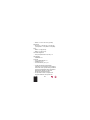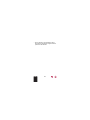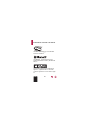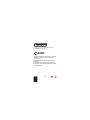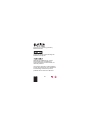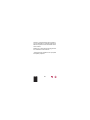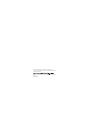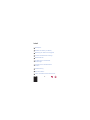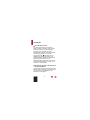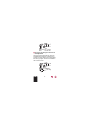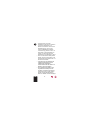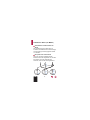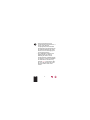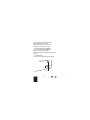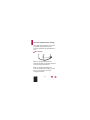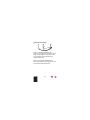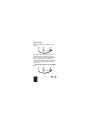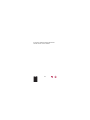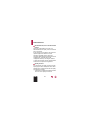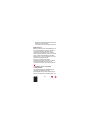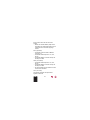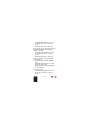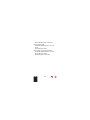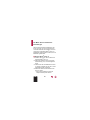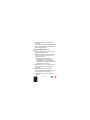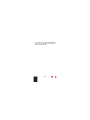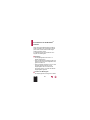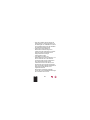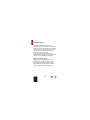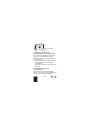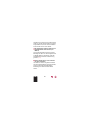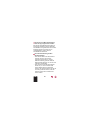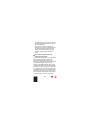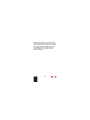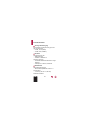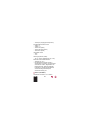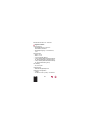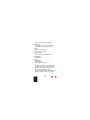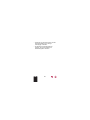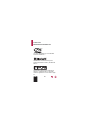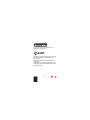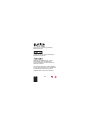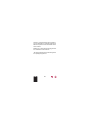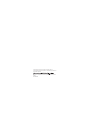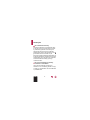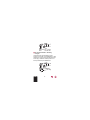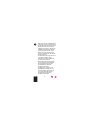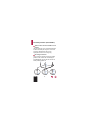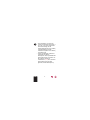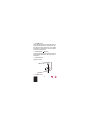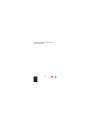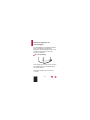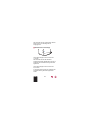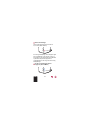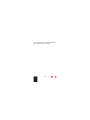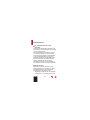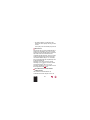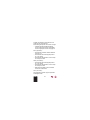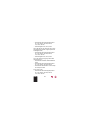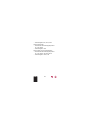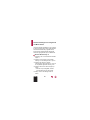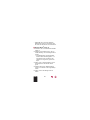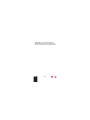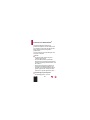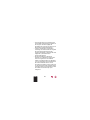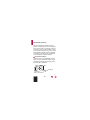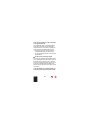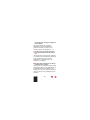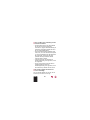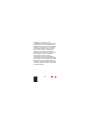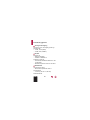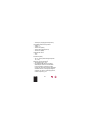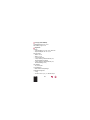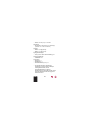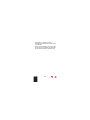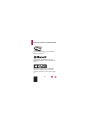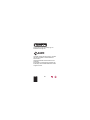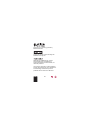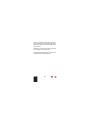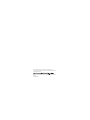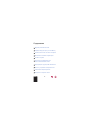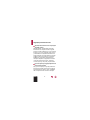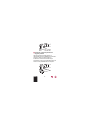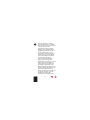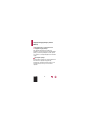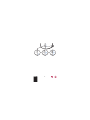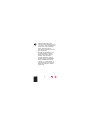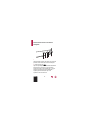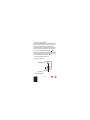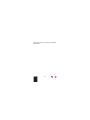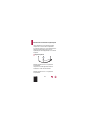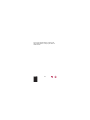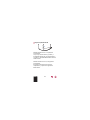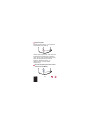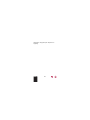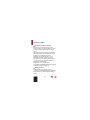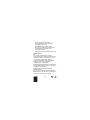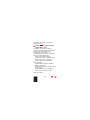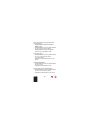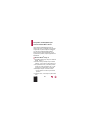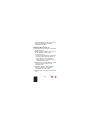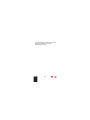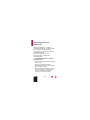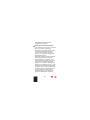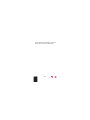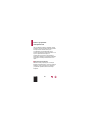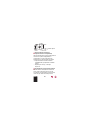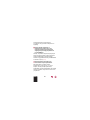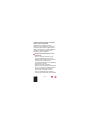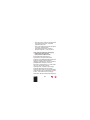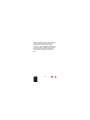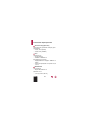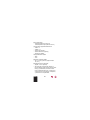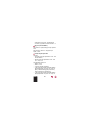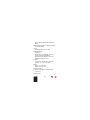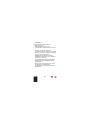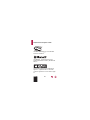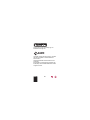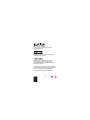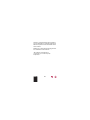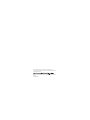Pioneer MRX3K Handleiding
- Categorie
- Digitale audiostreamers
- Type
- Handleiding
Deze handleiding is ook geschikt voor
Pagina laadt ...
Pagina laadt ...
Pagina laadt ...
Pagina laadt ...
Pagina laadt ...
Pagina laadt ...
Pagina laadt ...
Pagina laadt ...
Pagina laadt ...
Pagina laadt ...
Pagina laadt ...
Pagina laadt ...
Pagina laadt ...
Pagina laadt ...
Pagina laadt ...
Pagina laadt ...
Pagina laadt ...
Pagina laadt ...
Pagina laadt ...
Pagina laadt ...
Pagina laadt ...
Pagina laadt ...
Pagina laadt ...
Pagina laadt ...
Pagina laadt ...
Pagina laadt ...
Pagina laadt ...
Pagina laadt ...
Pagina laadt ...
Pagina laadt ...
Pagina laadt ...
Pagina laadt ...
Pagina laadt ...
Pagina laadt ...
Pagina laadt ...
Pagina laadt ...
Pagina laadt ...
Pagina laadt ...
Pagina laadt ...
Pagina laadt ...
Pagina laadt ...
Pagina laadt ...
Pagina laadt ...
Pagina laadt ...
Pagina laadt ...
Pagina laadt ...
Pagina laadt ...
Pagina laadt ...
Pagina laadt ...
Pagina laadt ...
Pagina laadt ...
Pagina laadt ...
Pagina laadt ...
Pagina laadt ...
Pagina laadt ...
Pagina laadt ...
Pagina laadt ...
Pagina laadt ...
Pagina laadt ...
Pagina laadt ...
Pagina laadt ...
Pagina laadt ...
Pagina laadt ...
Pagina laadt ...
Pagina laadt ...
Pagina laadt ...
Pagina laadt ...
Pagina laadt ...
Pagina laadt ...
Pagina laadt ...
Pagina laadt ...
Pagina laadt ...
Pagina laadt ...
Pagina laadt ...
Pagina laadt ...
Pagina laadt ...
Pagina laadt ...
Pagina laadt ...
Pagina laadt ...
Pagina laadt ...
Pagina laadt ...
Pagina laadt ...
Pagina laadt ...
Pagina laadt ...
Pagina laadt ...
Pagina laadt ...
Pagina laadt ...
Pagina laadt ...
Pagina laadt ...
Pagina laadt ...
Pagina laadt ...
Pagina laadt ...
Pagina laadt ...
Pagina laadt ...
Pagina laadt ...
Pagina laadt ...
Pagina laadt ...
Pagina laadt ...
Pagina laadt ...
Pagina laadt ...
Pagina laadt ...
Pagina laadt ...
Pagina laadt ...
Pagina laadt ...
Pagina laadt ...
Pagina laadt ...
Pagina laadt ...
Pagina laadt ...
Pagina laadt ...
Pagina laadt ...
Pagina laadt ...
Pagina laadt ...
Pagina laadt ...
Pagina laadt ...
Pagina laadt ...
Pagina laadt ...
Pagina laadt ...
Pagina laadt ...
Pagina laadt ...
Pagina laadt ...
Pagina laadt ...
Pagina laadt ...
Pagina laadt ...
Pagina laadt ...
Pagina laadt ...
Pagina laadt ...
Pagina laadt ...
Pagina laadt ...
Pagina laadt ...
Pagina laadt ...
Pagina laadt ...
Pagina laadt ...
Pagina laadt ...
Pagina laadt ...
Pagina laadt ...
Pagina laadt ...
Pagina laadt ...
Pagina laadt ...
Pagina laadt ...
Pagina laadt ...
Pagina laadt ...
Pagina laadt ...
Pagina laadt ...
Pagina laadt ...
Pagina laadt ...
Pagina laadt ...
Pagina laadt ...
Pagina laadt ...
Pagina laadt ...
Pagina laadt ...
Pagina laadt ...
Pagina laadt ...
Pagina laadt ...
Pagina laadt ...
Pagina laadt ...
Pagina laadt ...
Pagina laadt ...
Pagina laadt ...
Pagina laadt ...
Pagina laadt ...
Pagina laadt ...
Pagina laadt ...
Pagina laadt ...
Pagina laadt ...
Pagina laadt ...
Pagina laadt ...
Pagina laadt ...
Pagina laadt ...
Pagina laadt ...
Pagina laadt ...
Pagina laadt ...
Pagina laadt ...
Pagina laadt ...
Pagina laadt ...
Pagina laadt ...
Pagina laadt ...
Pagina laadt ...
Pagina laadt ...
Pagina laadt ...
Pagina laadt ...
Pagina laadt ...
Pagina laadt ...
Pagina laadt ...
Pagina laadt ...
Pagina laadt ...
Pagina laadt ...
Pagina laadt ...
Pagina laadt ...
Pagina laadt ...
Pagina laadt ...
Pagina laadt ...
Pagina laadt ...
Pagina laadt ...

NL
2
Inhoudsopgave
Stand-by/On
De batterij herladen (alleen MRX-5)
Werking van de knoppen op het hoofdtoestel
Branden en knipperen van
controlelampjes
Netwerkdiensten
Vereiste instellingen voor het gebruik van
Music Server
Informatie over BLUETOOTH
®
Problemen oplossen
Technische gegevens
Informatie licentie en handelsmerken

3
NL
Stand-by/On
∫ De automatische stand-by
Dit toestel ondersteunt de automatische stand-
by-functie die de stroom automatisch op stand-
by schakelt als gedurende 20 minuten geen
signaal ingevoerd wordt of geen verbinding
gemaakt wordt wanneer de ingangsbron naar
geschakeld wordt. Deze functie is op de
Europese modellen standaard ingeschakeld. Op
de Noord-Amerikaanse modellen is deze functie
uitgeschakeld. Om de functie in/uit te schakelen,
moet de betreffende instelling op de app
veranderd worden.
∫ De stroom handmatig op stand-by
schakelen of inschakelen
Om de stroom handmatig op stand-by te
schakelen of in te schakelen, gebruikt u de app
of drukt u op de achterkant van het hoofdtoestel
op STANDBY/ON.

5
NL
0 Zorg ervoor eerst de netadapter op dit
toestel aan te sluiten en steek daarna
pas de stekker van het netsnoer in het
stopcontact. Wanneer het netsnoer
afgesloten moet worden, druk dan op
STANDBY/ON gedurende minstens
3 seconden om de stroom van dit
toestel van tevoren op stand-by te
zetten en sluit altijd eerst de kant van
het stopcontact af.
0 Als dit toestel op stand-by staat, kunt
u ook op de voorkant van het
hoofdtoestel op INPUT drukken om
de stroom in te schakelen.
0 Gebruik geen enkel ander netsnoer
en geen enkele andere netadapter
dan die bijgeleverd zijn. Dit kan
namelijk brand of elektrische
schokken veroorzaken.
0 Het bijgeleverde netsnoer en de
netadapter zijn speciaal voor het
toestel ontworpen. Gebruik ze niet
voor andere apparaten. Dit kan
namelijk brand of elektrische
schokken veroorzaken.

NL
6
De batterij herladen (alleen MRX-5)
∫ Tijden en duur van het herladen van de
batterij
Het duurt ongeveer 3 uur om de batterij opnieuw
te laden. De batterij kan ongeveer 3 uur duren
maar dit is afhankelijk van de bron die
afgespeeld wordt en van de omgeving.
∫ De lading controleren
Als het toestel op stand-by staat en de batterij
geladen wordt, branden de controlelampjes
herhaaldelijk als volgt en gaan uit wanneer de
batterij volledig geladen is.

7
NL
0 Laad de batterij in een omgeving
waarin de temperatuur tussen de 5 eC
en de 35 eC ligt. Als de temperatuur
buiten dit bereikt ligt, kan de
zelfbeveiligingsfunctie van de batterij
mogelijk geactiveerd worden
waardoor het opladen van de batterij
verhinderd wordt.
0 Zonder de netadapter verbruikt het
toestel zelfs op stand-by
batterijstroom. Druk op STANDBY/ON
gedurende minstens 3 seconden om
het verbruik in stand-by te
minimaliseren. (> 4) Als u dit toestel
gedurende lange tijd niet gaat
gebruiken, laad de batterij dan op.

NL
8
Werking van de knoppen op het
hoofdtoestel
1. INPUT-knop
Schakelt de ingang om. Als er op gedrukt wordt
terwijl het toestel op stand-by staat, schakelt het
ook het toestel in.
2. Skip (:)-knop
Als een BLUETOOTH bron afgespeeld wordt, of
bepaalde netwerkdiensten, wordt hiermee naar
het begin van het nummer of naar het vorige
nummer gesprongen, als er tijdens het afspelen
op gedrukt wordt. Het veroorzaakt geen
terugspoelen.
±
²
³
´
µ

9
NL
3. Skip (9)-knop
Als een BLUETOOTH bron afgespeeld wordt, of
bepaalde netwerkdiensten, wordt hiermee naar
het volgende nummer gesprongen, als er tijdens
het afspelen op gedrukt wordt. Het veroorzaakt
geen snel vooruit spoelen.
4. Afspelen/Pauze (1/;)-knop
Als een BLUETOOTH bron afgespeeld wordt, of
bepaalde netwerkdiensten, start of pauzeert dit
het afspelen.
5. Volumedraaiknop
Regelt het volume.
6. CONNECT-knop
¶

11
NL
Branden en knipperen van
controlelampjes
De controlelampjes op het hoofdtoestel branden
blauw, al naargelang de geselecteerde
ingangsbron. De controlelampjes duiden ook op
de status van het toestel door als volgt te
branden of te knipperen.
∫ Wi-Fi-controlelampje
Als het knippert met een interval van 2 seconden
De netwerkfunctie is aan het opstarten. Wacht
even tot het gestart is.
Als het blauw knippert met een interval van
1 seconde

NL
12
Niet verbonden met een toegangspunt. Brandt
blauw wanneer er verbinding met een
toegangspunt is.
∫ BLUETOOTH controlelampje
Als het blauw knippert met een interval van
1 seconde
Niet verbonden met een BLUETOOTH
geactiveerd apparaat. Brandt blauw wanneer er
verbinding met een BLUETOOTH geactiveerd
apparaat is.
Als het blauw knippert met een interval van
0,5 seconde
In de pairing-modus gereed om verbinding met
een BLUETOOTH geactiveerd apparaat te
maken.

13
NL
∫ AUX-controlelampje
Als het rood knippert met een interval van
0,5 seconde (alleen MRX-5)
Er is weinig batterijlading. Na het knipperen gaat
het controlelampje na een poosje uit. Als u in
deze status op de voorkant van het hoofdtoestel
op de INPUT-knop drukt, knipperen de
controlelampjes om aan te geven dat er weinig
batterijlading is.
∫ Als alle controlelampjes blauw
knipperen (alleen MRX-5)

15
NL
Netwerkdiensten
∫ De netwerkdiensten die u kunt
gebruiken
U kunt internet radiodiensten gebruiken, zoals
TuneIn Radio, en netwerkdiensten, zoals Spotify
Connect en Music Server.
De functionaliteit kan geïntroduceerd worden
door firmware-updates en service providers
kunnen diensten beëindigen, wat betekent dat
sommige netwerkdiensten en inhoud in de
toekomst mogelijk niet meer beschikbaar zijn.
Bovendien kunnen de beschikbare diensten
variëren afhankelijk van de woonplaats.
Afhankelijk van de dienst, moet de gebruiker
zich mogelijk eerst via zijn computer registreren.
∫ Spotify Connect
Om Spotify Connect te gebruiken, moet de
Spotify-applicatie op uw smartphone of tablet
geïnstalleerd worden en moet een Spotify-
premium account gecreëerd worden.
0 Raadpleeg de volgende site voor de Spotify-
instellingen van : www.spotify.com/connect/

NL
16
0 De Spotify software is onderworpen aan
licenties van derde partijen die hier gevonden
worden:
www.spotify.com/connect/third-party-licenses
∫ Music Server
Deze dienst stelt u in staat muziekbestanden te
streamen die opgeslagen zijn op PC's of NAS-
apparaten die met hetzelfde netwerk verbonden
zijn als dit toestel. De netwerkservers die
compatibel met dit toestel zijn, zijn PC's waarop
spelers geïnstalleerd zijn die de serverfunctie
van Windows Media
®
Player 11 of 12 hebben,
dan wel NAS-apparaten die compatibel zijn met
de thuisnetwerkfunctie.
Misschien is het nodig van tevoren enkele
instellingen op uw computer te moeten maken
om Windows Media
®
Player 11 of 12 te
gebruiken. Raadpleeg hier
voor details over hoe
deze ingesteld moeten worden.
∫ Door Music Server ondersteunde
audioformaten
Het toestel kan muziekbestanden van
onderstaande formaten afspelen. Het is niet

17
NL
mogelijk via draadloos LAN bestanden af te
spelen met een ondersteunde
bemonsteringsfrequentie van 88,2 kHz of hoger.
0 Variabele bitsnelheid (VBR)-bestanden
worden ondersteund. Echter, afspeeltijden
worden mogelijk niet correct weergegeven.
MP3 (.mp3/.MP3) :
0 Ondersteunde formaten: MPEG-1/MPEG-2
Audio Layer-3
0 Ondersteunde bemonsteringsfrequenties:
44,1 kHz, 48 kHz
0 Ondersteunde bitsnelheden: Tussen 8 kbps
en 320 kbps en VBR
WMA (.wma/.WMA) :
0 Ondersteunde bemonsteringsfrequenties:
44,1 kHz, 48 kHz
0 Ondersteunde bitsnelheden: Tussen 5 kbps
en 320 kbps en VBR
0 WMA Pro/Voice/WMA Lossless formaten
worden niet ondersteund.
WAV (.wav/.WAV) :
WAV-bestanden bevatten ongecomprimeerde
PCM digitale audio.
Pagina laadt ...
Pagina laadt ...

NL
20
Vereiste instellingen voor het gebruik
van Music Server
U dient de volgende instellingen op uw computer
te maken voordat u Music Server gaat gebruiken
Als Windows Media
®
Player gebruikt wordt,
kunnen alleen muziekbestanden afgespeeld
worden die geregistreerd zijn in de bibliotheek.
∫ Windows Media
®
Player 11
1 Schakel uw PC in en start Windows Media
®
Player 11.
2 Selecteer in het "Library"-menu "Media
Sharing" om een dialoogvenster te openen.
3 Selecteer het "Share my media"-
selectievakje en klik vervolgens op "OK" om
de compatibele apparaten weer te geven.
4 Selecteer deze unit en klik vervolgens op
"Allow".
0 Wanneer erop wordt geklikt, wordt de
corresponderende icoon aangevinkt.
5 Klik op "OK" om het dialoogvenster te
sluiten.

21
NL
0 Afhankelijk van de versie van Windows
Media
®
Player kunnen er verschillen zijn in
de namen van de items die u kunt selecteren.
∫ Windows Media
®
Player 12
1 Schakel uw PC in en start Windows Media
®
Player 12.
2 Selecteer in het "Stream"-menu "Turn on
media streaming" om een dialoogvenster te
openen.
0 Als mediastreamen al is ingeschakeld,
selecteer "More streaming options..." in
het “Stream”-menu om spelers in het
netwerk weer te geven en ga dan naar
stap 4.
3 Klik op "Turn on media streaming" om een
lijst met spelers in het netwerk weer te
geven.
4 Selecteer deze unit in "Media streaming
options" en controleer of het is ingesteld op
"Allow".
5 Klik op "OK" om het dialoogvenster te
sluiten.

23
NL
Informatie over BLUETOOTH
®
Dit toestel ondersteunt BLUETOOTH
geactiveerde apparaten met het A2DP-profiel.
De verbinding wordt echter niet altijd met alle
BLUETOOTH geactiveerde apparaten
gegarandeerd.
Lees de volgende voorzorgsmaatregelen voor
het pairen en afspelen.
∫ Pairen
0 De pairing-modus wordt na ongeveer
5 minuten geannuleerd.
0 Als op het BLUETOOTH geactiveerde
apparaat om een password gevraagd wordt
wanneer het toestel geselecteerd wordt, voer
dan "0000" in.
0 Deze unit kan de gegevens opslaan van
maximaal acht gepaarde apparaten. De
informatie voor het apparaat dat het langst
geleden gepaird werd, wordt gewist als u
probeert een negende apparaat te pairen.
∫ Opmerkingen bij het afspelen
0 Het dekkingsgebied is 15 meter.

NL
24
0 Als het audiovolume van uw BLUETOOTH
ingeschakelde apparaat laag is ingesteld, zal
de weergave van audio mogelijk niet
beschikbaar zijn. Verhoog het volume op het
BLUETOOTH geactiveerde apparaat.
0 Vanwege de kenmerken van draadloze
technologie van BLUETOOTH kan het geluid
dat op dit toestel geproduceerd wordt
enigszins achterlopen op het geluid dat wordt
afgespeeld op het BLUETOOTH
geactiveerde apparaat.
0 Er kan interferentie door radiogolven
optreden in de nabijheid van componenten
zoals een magnetron of een draadloze
telefoon, die gebruik maken van radiogolven
in het 2,4 GHz bereik. Deze interferentie kan
dit toestel onbruikbaar maken. Als zich
bovendien een metalen voorwerp in de buurt
van het toestel bevindt, kan de BLUETOOTH
verbinding misschien niet mogelijk zijn omdat
het metaal van invloed kan zijn op de
radiogolven.

25
NL
Problemen oplossen
Wanneer de bediening onstabiel is, kunnen
problemen opgelost worden door simpelweg de
stroom aan te zetten of op stand-by te zetten of
het netsnoer af en weer aan te sluiten. Probeer
de eenvoudige maatregelen op zowel de unit als
het aangesloten apparaat. Als dit het probleem
niet verhelpt, kan het herstarten of initialiseren
van het toestel het probleem verhelpen.
∫ Dit toestel herstarten
Gebruik een pen of een gelijkaardig lang, dun
object om op de resetknop te drukken. Als het
herstarten het probleem niet verhelpt, probeer
het toestel dan te initialiseren.
Resetknop

NL
26
∫ Het toestel initialiseren (de instellingen
zijn geïnitialiseerd)
Als u initialiseert zullen de netwerkinstellingen
en de pairing-informatie ook geïnitialiseerd
worden dus raden wij aan dat u uw instellingen
noteert alvorens de initialisatie uit te voeren.
1 Druk terwijl de stroom ingeschakeld is op
STANDBY/ON terwijl u op INPUT drukt.
0 De controlelampjes gaan uit en het toestel is
geïnitialiseerd.
∫ Als de stroom plotseling uitgaat
De stroom kan plotseling uitgeschakeld worden
als het veiligheidscircuit in het toestel werkt. Als
dit gebeurt, sluit het netsnoer dan af, sluit het
weer aan en schakel het toestel opnieuw in. Als
de stroom herhaaldelijk uitgeschakeld wordt,
sluit het netsnoer dan af en neem contact op met
uw verkoper.
∫ Als het toestel op de batterij werkt, zal
de batterij snel leeg raken, zelfs nadat

27
NL
het toestel naar stand-by overgegaan is
(alleen MRX-5).
Het toestel verbruikt zelfs op stand-by
batterijstroom. Druk op STANDBY/ON
gedurende minstens 3 seconden om het
verbruik in stand-by te minimaliseren. (> 4)
∫ Als de stroom van andere toestellen
niet ingeschakeld kan worden met de
app
Om met gebruik van de app Pioneer apparaten
in te schakelen die met hetzelfde netwerk als dit
toestel verbonden zijn, dient u eerst de
instellingen van netwerk stand-by op die
apparaten in te schakelen.
∫ Als geen Wi-Fi-instellingen met de app
gemaakt kunnen worden
Als het volume van het apparaat waarop de app
geïnstalleerd is laag is, of als geluidseffecten op
ingeschakeld staan, kan het misschien niet
mogelijk zijn ze correct in te stellen. Probeer het
volume te verhogen of de geluidseffecten uit te
schakelen.

NL
28
∫ Als u via Wi-Fi geen verbinding met een
netwerk kunt maken
0 Als dit toestel zowel met een ethernetkabel
als met Wi-Fi met het toegangspunt
verbonden is, krijgt de enternetverbinding de
prioriteit. De verbinding schakelt naar Wi-Fi
als u de ethernetkabel afsluit.
0 Als het gebruikte apparaat (draadloze LAN-
router, enz.) te ver van het toestel verwijderd
is, of als een obstakel tussen dat apparaat en
dit toestel staat, verbeter dan de Wi-Fi-
prestaties door bijvoorbeeld de afstand
ertussen kleiner te maken.
0 Vermijd het gebruik van apparaten die
elektromagnetische golven genereren, zoals
een magnetron.
0 Als uw Wi-Fi-netwerk zones dekt die zich
vlakbij apparaten bevinden die
elektromagnetische golven genereren, houd
het toestel dan op afstand van deze zones.
∫ De firmware-update wordt niet met
succes beëindigd
Als u het toestel updatete via een app, als een
foutcode op het scherm van de app

29
NL
weergegeven wordt of als het Wi-Fi-
controlelampje op het toestel rood brandt, dan is
de update niet met succes beëindigd. Druk op
STANDBY/ON op het toestel om het toestel uit te
schakelen en vervolgens weer in te schakel en
start vervolgens opnieuw de app. Het toestel
gaat opnieuw van start en de update start
ongeveer een minuut later automatisch. Als
alternatief wordt de update-icoon opnieuw op de
app weergegeven, tik de icoon aan om de
update opnieuw te starten. Het Wi-Fi-
controlelampje op dit toestel knippert blauw
tijdens het updaten. Als het controlelampje stopt
met knipperen en blauw brandt dan is de update
beëindigd, druk dus op STANDBY/ON om het
toestel uit en weer in te schakelen. Als de update
niet opnieuw gestart kan worden, controleer dan
de netwerkverbinding.

NL
30
Technische gegevens
∫ Analoge audio-uitgang
Kenmerken van de Toonregeling (als de app
gebruikt wordt)
0 w5 dB, 124 Hz (BASS)
0 w5 dB, 8 kHz (TREBLE)
∫ Netwerk
Bedraad LAN
0 Ethernet-aansluiting
0 10BASE-T/100BASE-TX
Draadloos LAN (Wi-Fi)
0 Ondersteunde standaards: IEEE 802.11 a/b/
g/n standaard
0 Draadloze frequentie: 5 GHz/2.4 GHz-band
∫ BLUETOOTH
Communicatie-systeem
0 BLUETOOTH Specificatie versie 4.1
Frequentieband
0 2,4 GHz (2,402 GHz - 2,480 GHz)
Modulatiemethode

31
NL
0 FHSS (Freq Hopping Spread Spectrum)
Compatibele BLUETOOTH profielen
0 A2DP 1.2
0 AVRCP 1.3
0 HOGP-Host (Client)
0 HOGP-HID Apparaat (Server)
0 HID Service (HIDS)
Ondersteunde codecs
0 SBC
0 AAC
Zendbereik (A2DP)
0 20 Hz - 20 kHz (Bemonsteringsfrequentie
44,1 kHz)
Maximum communicatiebereik
*
0 (Gezichtslijn ongev.) 15 m
* Het daadwerkelijke bereik zal variëren
afhankelijk van factoren zoals obstakels
tussen apparaten, magnetische velden
rondom een magnetron, statische elektriciteit,
draadloze telefoon, ontvangstgevoeligheid,
prestaties van antenne, besturingssysteem,
software-toepassing, enz.
Pagina laadt ...

33
NL
0 Woofer: 77 mm (3 in.) t 2 Conus
Afmetingen:
0 320 mm (B) t 180 mm (H) t 145 mm (D)
(12 5/8 in. t 7 1/8 in. t 5 6/8 in.)
Gewicht:
0 MRX-5 : 2,5 kg (5,5 lbs)
0 MRX-3 : 2,3 kg (5,1 lbs)
Ingangsaansluitingen
0 AUX (3,5 mm stereo mini-aansluiting) t 1
Andere aansluitingen
0 ETHERNET t 1
Accessoires
0 Netsnoer t 1
0 Netadapter t 1
0 Stereo Minikabel (1,2 m) t 1
0 Het toestel heeft geen magnetische
afscherming. Als een CRT TV vlakbij dit
toestel gebruikt wordt, kunnen
onregelmatigheden in de kleur of
beeldvervorming veroorzaakt worden Als dit
optreedt, plaats het toestel dan op grotere
afstand van de TV.
Pagina laadt ...
Pagina laadt ...
Pagina laadt ...
Pagina laadt ...
Pagina laadt ...
Pagina laadt ...
Pagina laadt ...
Pagina laadt ...
Pagina laadt ...
Pagina laadt ...
Pagina laadt ...
Pagina laadt ...
Pagina laadt ...
Pagina laadt ...
Pagina laadt ...
Pagina laadt ...
Pagina laadt ...
Pagina laadt ...
Pagina laadt ...
Pagina laadt ...
Pagina laadt ...
Pagina laadt ...
Pagina laadt ...
Pagina laadt ...
Pagina laadt ...
Pagina laadt ...
Pagina laadt ...
Pagina laadt ...
Pagina laadt ...
Pagina laadt ...
Pagina laadt ...
Pagina laadt ...
Pagina laadt ...
Pagina laadt ...
Pagina laadt ...
Pagina laadt ...
Pagina laadt ...
Pagina laadt ...
Pagina laadt ...
Pagina laadt ...
Pagina laadt ...
Pagina laadt ...
Pagina laadt ...
Pagina laadt ...
Pagina laadt ...
Pagina laadt ...
Pagina laadt ...
Pagina laadt ...
Documenttranscriptie
WIRELESS SPEAKER MRX-5 MRX-3 Advanced Manual Mode d'emploi avancé Manual avanzado Manuale avanzato Erweiterte Bedienungsanleitung Geavanceerde handleiding Расширенное руководство Inhoudsopgave Stand-by/On De batterij herladen (alleen MRX-5) Werking van de knoppen op het hoofdtoestel Branden en knipperen van controlelampjes Netwerkdiensten Vereiste instellingen voor het gebruik van Music Server Informatie over BLUETOOTH® Problemen oplossen Technische gegevens Informatie licentie en handelsmerken NL 2 Stand-by/On ∫ De automatische stand-by Dit toestel ondersteunt de automatische standby-functie die de stroom automatisch op standby schakelt als gedurende 20 minuten geen signaal ingevoerd wordt of geen verbinding gemaakt wordt wanneer de ingangsbron naar geschakeld wordt. Deze functie is op de Europese modellen standaard ingeschakeld. Op de Noord-Amerikaanse modellen is deze functie uitgeschakeld. Om de functie in/uit te schakelen, moet de betreffende instelling op de app veranderd worden. ∫ De stroom handmatig op stand-by schakelen of inschakelen Om de stroom handmatig op stand-by te schakelen of in te schakelen, gebruikt u de app of drukt u op de achterkant van het hoofdtoestel op STANDBY/ON. NL 3 ∫ Het stroomverbruik in stand-by verlagen Terwijl de stroom ingeschakeld is, drukt u minstens 3 seconden op STANDBY/ON. In deze status kan de stroom niet ingeschakeld worden met de app, schakel de stroom opnieuw in of druk op dit toestel op STANDBY/ON. 3" NL 4 0 Zorg ervoor eerst de netadapter op dit toestel aan te sluiten en steek daarna pas de stekker van het netsnoer in het stopcontact. Wanneer het netsnoer afgesloten moet worden, druk dan op STANDBY/ON gedurende minstens 3 seconden om de stroom van dit toestel van tevoren op stand-by te zetten en sluit altijd eerst de kant van het stopcontact af. 0 Als dit toestel op stand-by staat, kunt u ook op de voorkant van het hoofdtoestel op INPUT drukken om de stroom in te schakelen. 0 Gebruik geen enkel ander netsnoer en geen enkele andere netadapter dan die bijgeleverd zijn. Dit kan namelijk brand of elektrische schokken veroorzaken. 0 Het bijgeleverde netsnoer en de netadapter zijn speciaal voor het toestel ontworpen. Gebruik ze niet voor andere apparaten. Dit kan namelijk brand of elektrische schokken veroorzaken. NL 5 De batterij herladen (alleen MRX-5) ∫ Tijden en duur van het herladen van de batterij Het duurt ongeveer 3 uur om de batterij opnieuw te laden. De batterij kan ongeveer 3 uur duren maar dit is afhankelijk van de bron die afgespeeld wordt en van de omgeving. ∫ De lading controleren Als het toestel op stand-by staat en de batterij geladen wordt, branden de controlelampjes herhaaldelijk als volgt en gaan uit wanneer de batterij volledig geladen is. NL 6 0 Laad de batterij in een omgeving waarin de temperatuur tussen de 5 eC en de 35 eC ligt. Als de temperatuur buiten dit bereikt ligt, kan de zelfbeveiligingsfunctie van de batterij mogelijk geactiveerd worden waardoor het opladen van de batterij verhinderd wordt. 0 Zonder de netadapter verbruikt het toestel zelfs op stand-by batterijstroom. Druk op STANDBY/ON gedurende minstens 3 seconden om het verbruik in stand-by te minimaliseren. (> 4) Als u dit toestel gedurende lange tijd niet gaat gebruiken, laad de batterij dan op. NL 7 Werking van de knoppen op het hoofdtoestel ³ ± ² ´ µ 1. INPUT-knop Schakelt de ingang om. Als er op gedrukt wordt terwijl het toestel op stand-by staat, schakelt het ook het toestel in. 2. Skip (:)-knop Als een BLUETOOTH bron afgespeeld wordt, of bepaalde netwerkdiensten, wordt hiermee naar het begin van het nummer of naar het vorige nummer gesprongen, als er tijdens het afspelen op gedrukt wordt. Het veroorzaakt geen terugspoelen. NL 8 3. Skip (9)-knop Als een BLUETOOTH bron afgespeeld wordt, of bepaalde netwerkdiensten, wordt hiermee naar het volgende nummer gesprongen, als er tijdens het afspelen op gedrukt wordt. Het veroorzaakt geen snel vooruit spoelen. 4. Afspelen/Pauze (1/;)-knop Als een BLUETOOTH bron afgespeeld wordt, of bepaalde netwerkdiensten, start of pauzeert dit het afspelen. 5. Volumedraaiknop Regelt het volume. ¶ 6. CONNECT-knop NL 9 Verbindt het toestel met een BLUETOOTH geactiveerd apparaat. NL 10 Branden en knipperen van controlelampjes De controlelampjes op het hoofdtoestel branden blauw, al naargelang de geselecteerde ingangsbron. De controlelampjes duiden ook op de status van het toestel door als volgt te branden of te knipperen. ∫ Wi-Fi-controlelampje Als het knippert met een interval van 2 seconden De netwerkfunctie is aan het opstarten. Wacht even tot het gestart is. Als het blauw knippert met een interval van 1 seconde NL 11 Niet verbonden met een toegangspunt. Brandt blauw wanneer er verbinding met een toegangspunt is. ∫ BLUETOOTH controlelampje Als het blauw knippert met een interval van 1 seconde Niet verbonden met een BLUETOOTH geactiveerd apparaat. Brandt blauw wanneer er verbinding met een BLUETOOTH geactiveerd apparaat is. Als het blauw knippert met een interval van 0,5 seconde In de pairing-modus gereed om verbinding met een BLUETOOTH geactiveerd apparaat te maken. NL 12 ∫ AUX-controlelampje Als het rood knippert met een interval van 0,5 seconde (alleen MRX-5) Er is weinig batterijlading. Na het knipperen gaat het controlelampje na een poosje uit. Als u in deze status op de voorkant van het hoofdtoestel op de INPUT-knop drukt, knipperen de controlelampjes om aan te geven dat er weinig batterijlading is. ∫ Als alle controlelampjes blauw knipperen (alleen MRX-5) NL 13 Er is een probleem met de batterij gedetecteerd. Neem contact op met uw verkoper. NL 14 Netwerkdiensten ∫ De netwerkdiensten die u kunt gebruiken U kunt internet radiodiensten gebruiken, zoals TuneIn Radio, en netwerkdiensten, zoals Spotify Connect en Music Server. De functionaliteit kan geïntroduceerd worden door firmware-updates en service providers kunnen diensten beëindigen, wat betekent dat sommige netwerkdiensten en inhoud in de toekomst mogelijk niet meer beschikbaar zijn. Bovendien kunnen de beschikbare diensten variëren afhankelijk van de woonplaats. Afhankelijk van de dienst, moet de gebruiker zich mogelijk eerst via zijn computer registreren. ∫ Spotify Connect Om Spotify Connect te gebruiken, moet de Spotify-applicatie op uw smartphone of tablet geïnstalleerd worden en moet een Spotifypremium account gecreëerd worden. 0 Raadpleeg de volgende site voor de Spotifyinstellingen van : www.spotify.com/connect/ NL 15 0 De Spotify software is onderworpen aan licenties van derde partijen die hier gevonden worden: www.spotify.com/connect/third-party-licenses ∫ Music Server Deze dienst stelt u in staat muziekbestanden te streamen die opgeslagen zijn op PC's of NASapparaten die met hetzelfde netwerk verbonden zijn als dit toestel. De netwerkservers die compatibel met dit toestel zijn, zijn PC's waarop spelers geïnstalleerd zijn die de serverfunctie van Windows Media® Player 11 of 12 hebben, dan wel NAS-apparaten die compatibel zijn met de thuisnetwerkfunctie. Misschien is het nodig van tevoren enkele instellingen op uw computer te moeten maken om Windows Media® Player 11 of 12 te gebruiken. Raadpleeg hier voor details over hoe deze ingesteld moeten worden. ∫ Door Music Server ondersteunde audioformaten Het toestel kan muziekbestanden van onderstaande formaten afspelen. Het is niet NL 16 mogelijk via draadloos LAN bestanden af te spelen met een ondersteunde bemonsteringsfrequentie van 88,2 kHz of hoger. 0 Variabele bitsnelheid (VBR)-bestanden worden ondersteund. Echter, afspeeltijden worden mogelijk niet correct weergegeven. MP3 (.mp3/.MP3) : 0 Ondersteunde formaten: MPEG-1/MPEG-2 Audio Layer-3 0 Ondersteunde bemonsteringsfrequenties: 44,1 kHz, 48 kHz 0 Ondersteunde bitsnelheden: Tussen 8 kbps en 320 kbps en VBR WMA (.wma/.WMA) : 0 Ondersteunde bemonsteringsfrequenties: 44,1 kHz, 48 kHz 0 Ondersteunde bitsnelheden: Tussen 5 kbps en 320 kbps en VBR 0 WMA Pro/Voice/WMA Lossless formaten worden niet ondersteund. WAV (.wav/.WAV) : WAV-bestanden bevatten ongecomprimeerde PCM digitale audio. NL 17 Vereiste instellingen voor het gebruik van Music Server U dient de volgende instellingen op uw computer te maken voordat u Music Server gaat gebruiken Als Windows Media® Player gebruikt wordt, kunnen alleen muziekbestanden afgespeeld worden die geregistreerd zijn in de bibliotheek. ∫ Windows Media® Player 11 1 Schakel uw PC in en start Windows Media® Player 11. 2 Selecteer in het "Library"-menu "Media Sharing" om een dialoogvenster te openen. 3 Selecteer het "Share my media"selectievakje en klik vervolgens op "OK" om de compatibele apparaten weer te geven. 4 Selecteer deze unit en klik vervolgens op "Allow". 0 Wanneer erop wordt geklikt, wordt de corresponderende icoon aangevinkt. 5 Klik op "OK" om het dialoogvenster te sluiten. NL 20 0 Afhankelijk van de versie van Windows Media® Player kunnen er verschillen zijn in de namen van de items die u kunt selecteren. ∫ Windows Media® Player 12 1 Schakel uw PC in en start Windows Media® Player 12. 2 Selecteer in het "Stream"-menu "Turn on media streaming" om een dialoogvenster te openen. 0 Als mediastreamen al is ingeschakeld, selecteer "More streaming options..." in het “Stream”-menu om spelers in het netwerk weer te geven en ga dan naar stap 4. 3 Klik op "Turn on media streaming" om een lijst met spelers in het netwerk weer te geven. 4 Selecteer deze unit in "Media streaming options" en controleer of het is ingesteld op "Allow". 5 Klik op "OK" om het dialoogvenster te sluiten. NL 21 0 Afhankelijk van de versie van Windows Media® Player kunnen er verschillen zijn in de namen van de items die u kunt selecteren. NL 22 Informatie over BLUETOOTH® Dit toestel ondersteunt BLUETOOTH geactiveerde apparaten met het A2DP-profiel. De verbinding wordt echter niet altijd met alle BLUETOOTH geactiveerde apparaten gegarandeerd. Lees de volgende voorzorgsmaatregelen voor het pairen en afspelen. ∫ Pairen 0 De pairing-modus wordt na ongeveer 5 minuten geannuleerd. 0 Als op het BLUETOOTH geactiveerde apparaat om een password gevraagd wordt wanneer het toestel geselecteerd wordt, voer dan "0000" in. 0 Deze unit kan de gegevens opslaan van maximaal acht gepaarde apparaten. De informatie voor het apparaat dat het langst geleden gepaird werd, wordt gewist als u probeert een negende apparaat te pairen. ∫ Opmerkingen bij het afspelen 0 Het dekkingsgebied is 15 meter. NL 23 0 Als het audiovolume van uw BLUETOOTH ingeschakelde apparaat laag is ingesteld, zal de weergave van audio mogelijk niet beschikbaar zijn. Verhoog het volume op het BLUETOOTH geactiveerde apparaat. 0 Vanwege de kenmerken van draadloze technologie van BLUETOOTH kan het geluid dat op dit toestel geproduceerd wordt enigszins achterlopen op het geluid dat wordt afgespeeld op het BLUETOOTH geactiveerde apparaat. 0 Er kan interferentie door radiogolven optreden in de nabijheid van componenten zoals een magnetron of een draadloze telefoon, die gebruik maken van radiogolven in het 2,4 GHz bereik. Deze interferentie kan dit toestel onbruikbaar maken. Als zich bovendien een metalen voorwerp in de buurt van het toestel bevindt, kan de BLUETOOTH verbinding misschien niet mogelijk zijn omdat het metaal van invloed kan zijn op de radiogolven. NL 24 Problemen oplossen Wanneer de bediening onstabiel is, kunnen problemen opgelost worden door simpelweg de stroom aan te zetten of op stand-by te zetten of het netsnoer af en weer aan te sluiten. Probeer de eenvoudige maatregelen op zowel de unit als het aangesloten apparaat. Als dit het probleem niet verhelpt, kan het herstarten of initialiseren van het toestel het probleem verhelpen. ∫ Dit toestel herstarten Gebruik een pen of een gelijkaardig lang, dun object om op de resetknop te drukken. Als het herstarten het probleem niet verhelpt, probeer het toestel dan te initialiseren. Resetknop NL 25 ∫ Het toestel initialiseren (de instellingen zijn geïnitialiseerd) Als u initialiseert zullen de netwerkinstellingen en de pairing-informatie ook geïnitialiseerd worden dus raden wij aan dat u uw instellingen noteert alvorens de initialisatie uit te voeren. 1 Druk terwijl de stroom ingeschakeld is op STANDBY/ON terwijl u op INPUT drukt. 0 De controlelampjes gaan uit en het toestel is geïnitialiseerd. ∫ Als de stroom plotseling uitgaat De stroom kan plotseling uitgeschakeld worden als het veiligheidscircuit in het toestel werkt. Als dit gebeurt, sluit het netsnoer dan af, sluit het weer aan en schakel het toestel opnieuw in. Als de stroom herhaaldelijk uitgeschakeld wordt, sluit het netsnoer dan af en neem contact op met uw verkoper. ∫ Als het toestel op de batterij werkt, zal de batterij snel leeg raken, zelfs nadat NL 26 het toestel naar stand-by overgegaan is (alleen MRX-5). Het toestel verbruikt zelfs op stand-by batterijstroom. Druk op STANDBY/ON gedurende minstens 3 seconden om het verbruik in stand-by te minimaliseren. (> 4) ∫ Als de stroom van andere toestellen niet ingeschakeld kan worden met de app Om met gebruik van de app Pioneer apparaten in te schakelen die met hetzelfde netwerk als dit toestel verbonden zijn, dient u eerst de instellingen van netwerk stand-by op die apparaten in te schakelen. ∫ Als geen Wi-Fi-instellingen met de app gemaakt kunnen worden Als het volume van het apparaat waarop de app geïnstalleerd is laag is, of als geluidseffecten op ingeschakeld staan, kan het misschien niet mogelijk zijn ze correct in te stellen. Probeer het volume te verhogen of de geluidseffecten uit te schakelen. NL 27 ∫ Als u via Wi-Fi geen verbinding met een netwerk kunt maken 0 Als dit toestel zowel met een ethernetkabel als met Wi-Fi met het toegangspunt verbonden is, krijgt de enternetverbinding de prioriteit. De verbinding schakelt naar Wi-Fi als u de ethernetkabel afsluit. 0 Als het gebruikte apparaat (draadloze LANrouter, enz.) te ver van het toestel verwijderd is, of als een obstakel tussen dat apparaat en dit toestel staat, verbeter dan de Wi-Fiprestaties door bijvoorbeeld de afstand ertussen kleiner te maken. 0 Vermijd het gebruik van apparaten die elektromagnetische golven genereren, zoals een magnetron. 0 Als uw Wi-Fi-netwerk zones dekt die zich vlakbij apparaten bevinden die elektromagnetische golven genereren, houd het toestel dan op afstand van deze zones. ∫ De firmware-update wordt niet met succes beëindigd Als u het toestel updatete via een app, als een foutcode op het scherm van de app NL 28 weergegeven wordt of als het Wi-Ficontrolelampje op het toestel rood brandt, dan is de update niet met succes beëindigd. Druk op STANDBY/ON op het toestel om het toestel uit te schakelen en vervolgens weer in te schakel en start vervolgens opnieuw de app. Het toestel gaat opnieuw van start en de update start ongeveer een minuut later automatisch. Als alternatief wordt de update-icoon opnieuw op de app weergegeven, tik de icoon aan om de update opnieuw te starten. Het Wi-Ficontrolelampje op dit toestel knippert blauw tijdens het updaten. Als het controlelampje stopt met knipperen en blauw brandt dan is de update beëindigd, druk dus op STANDBY/ON om het toestel uit en weer in te schakelen. Als de update niet opnieuw gestart kan worden, controleer dan de netwerkverbinding. NL 29 Technische gegevens ∫ Analoge audio-uitgang Kenmerken van de Toonregeling (als de app gebruikt wordt) 0 w5 dB, 124 Hz (BASS) 0 w5 dB, 8 kHz (TREBLE) ∫ Netwerk Bedraad LAN 0 Ethernet-aansluiting 0 10BASE-T/100BASE-TX Draadloos LAN (Wi-Fi) 0 Ondersteunde standaards: IEEE 802.11 a/b/ g/n standaard 0 Draadloze frequentie: 5 GHz/2.4 GHz-band ∫ BLUETOOTH Communicatie-systeem 0 BLUETOOTH Specificatie versie 4.1 Frequentieband 0 2,4 GHz (2,402 GHz - 2,480 GHz) Modulatiemethode NL 30 0 FHSS (Freq Hopping Spread Spectrum) Compatibele BLUETOOTH profielen 0 A2DP 1.2 0 AVRCP 1.3 0 HOGP-Host (Client) 0 HOGP-HID Apparaat (Server) 0 HID Service (HIDS) Ondersteunde codecs 0 SBC 0 AAC Zendbereik (A2DP) 0 20 Hz - 20 kHz (Bemonsteringsfrequentie 44,1 kHz) Maximum communicatiebereik* 0 (Gezichtslijn ongev.) 15 m * Het daadwerkelijke bereik zal variëren afhankelijk van factoren zoals obstakels tussen apparaten, magnetische velden rondom een magnetron, statische elektriciteit, draadloze telefoon, ontvangstgevoeligheid, prestaties van antenne, besturingssysteem, software-toepassing, enz. NL 31 0 Woofer: 77 mm (3 in.) t 2 Conus Afmetingen: 0 320 mm (B) t 180 mm (H) t 145 mm (D) (12 5/8 in. t 7 1/8 in. t 5 6/8 in.) Gewicht: 0 MRX-5 : 2,5 kg (5,5 lbs) 0 MRX-3 : 2,3 kg (5,1 lbs) Ingangsaansluitingen 0 AUX (3,5 mm stereo mini-aansluiting) t 1 Andere aansluitingen 0 ETHERNET t 1 Accessoires 0 Netsnoer t 1 0 Netadapter t 1 0 Stereo Minikabel (1,2 m) t 1 0 Het toestel heeft geen magnetische afscherming. Als een CRT TV vlakbij dit toestel gebruikt wordt, kunnen onregelmatigheden in de kleur of beeldvervorming veroorzaakt worden Als dit optreedt, plaats het toestel dan op grotere afstand van de TV. NL 33 0 Specificaties en uiterlijk zijn zonder voorafgaande kennisgeving onderhevig aan veranderingen. 0 Wij zijn niet aansprakelijk voor enige schade als gevolg van de verbinding van apparatuur die door andere bedrijven geproduceerd is. NL 34-
 1
1
-
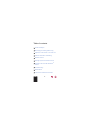 2
2
-
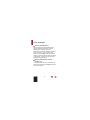 3
3
-
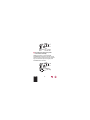 4
4
-
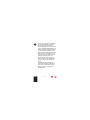 5
5
-
 6
6
-
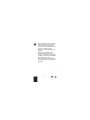 7
7
-
 8
8
-
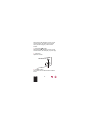 9
9
-
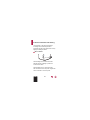 10
10
-
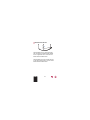 11
11
-
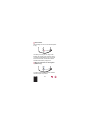 12
12
-
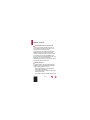 13
13
-
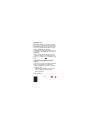 14
14
-
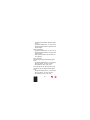 15
15
-
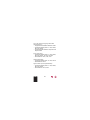 16
16
-
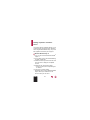 17
17
-
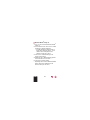 18
18
-
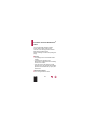 19
19
-
 20
20
-
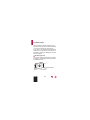 21
21
-
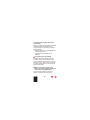 22
22
-
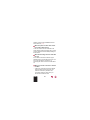 23
23
-
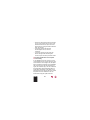 24
24
-
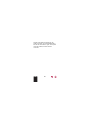 25
25
-
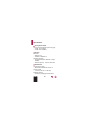 26
26
-
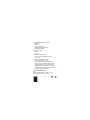 27
27
-
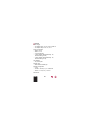 28
28
-
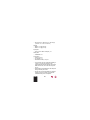 29
29
-
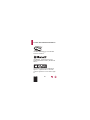 30
30
-
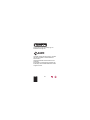 31
31
-
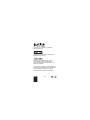 32
32
-
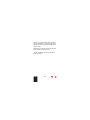 33
33
-
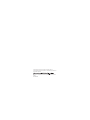 34
34
-
 35
35
-
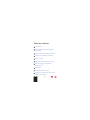 36
36
-
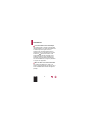 37
37
-
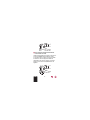 38
38
-
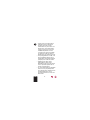 39
39
-
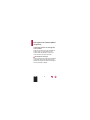 40
40
-
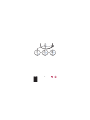 41
41
-
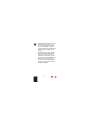 42
42
-
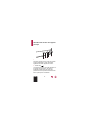 43
43
-
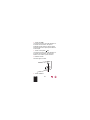 44
44
-
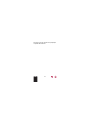 45
45
-
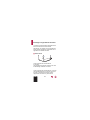 46
46
-
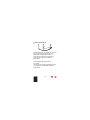 47
47
-
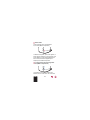 48
48
-
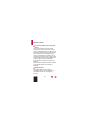 49
49
-
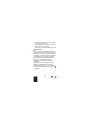 50
50
-
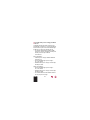 51
51
-
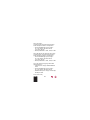 52
52
-
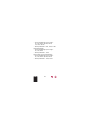 53
53
-
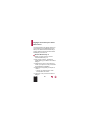 54
54
-
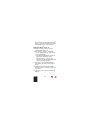 55
55
-
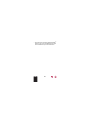 56
56
-
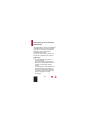 57
57
-
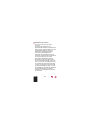 58
58
-
 59
59
-
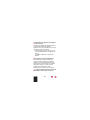 60
60
-
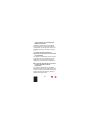 61
61
-
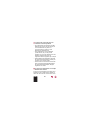 62
62
-
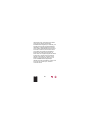 63
63
-
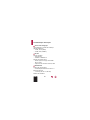 64
64
-
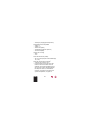 65
65
-
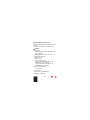 66
66
-
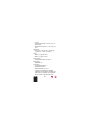 67
67
-
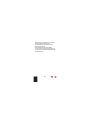 68
68
-
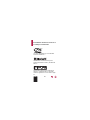 69
69
-
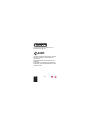 70
70
-
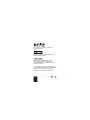 71
71
-
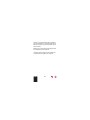 72
72
-
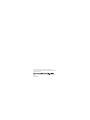 73
73
-
 74
74
-
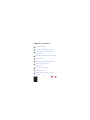 75
75
-
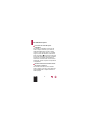 76
76
-
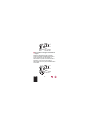 77
77
-
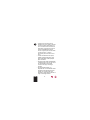 78
78
-
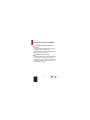 79
79
-
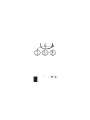 80
80
-
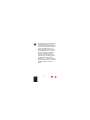 81
81
-
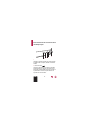 82
82
-
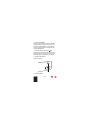 83
83
-
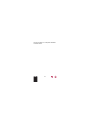 84
84
-
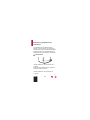 85
85
-
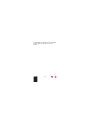 86
86
-
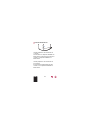 87
87
-
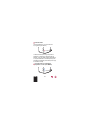 88
88
-
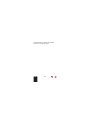 89
89
-
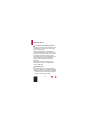 90
90
-
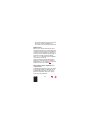 91
91
-
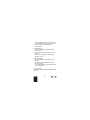 92
92
-
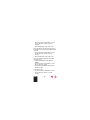 93
93
-
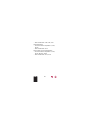 94
94
-
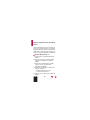 95
95
-
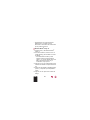 96
96
-
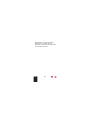 97
97
-
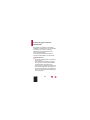 98
98
-
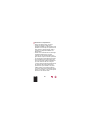 99
99
-
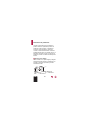 100
100
-
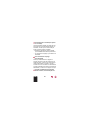 101
101
-
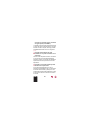 102
102
-
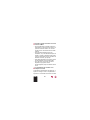 103
103
-
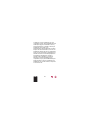 104
104
-
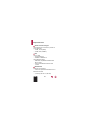 105
105
-
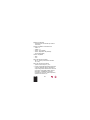 106
106
-
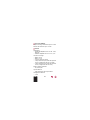 107
107
-
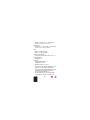 108
108
-
 109
109
-
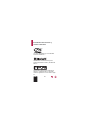 110
110
-
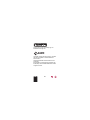 111
111
-
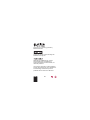 112
112
-
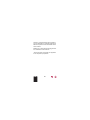 113
113
-
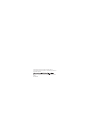 114
114
-
 115
115
-
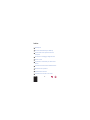 116
116
-
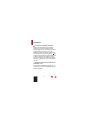 117
117
-
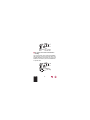 118
118
-
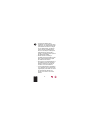 119
119
-
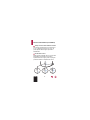 120
120
-
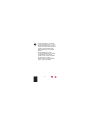 121
121
-
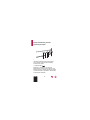 122
122
-
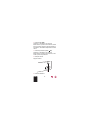 123
123
-
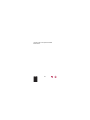 124
124
-
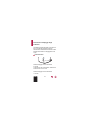 125
125
-
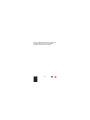 126
126
-
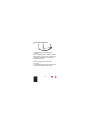 127
127
-
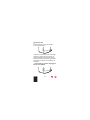 128
128
-
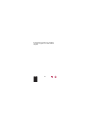 129
129
-
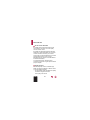 130
130
-
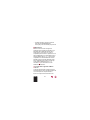 131
131
-
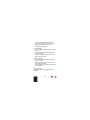 132
132
-
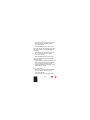 133
133
-
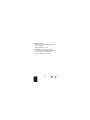 134
134
-
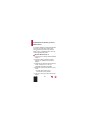 135
135
-
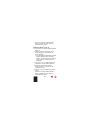 136
136
-
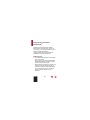 137
137
-
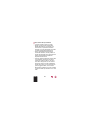 138
138
-
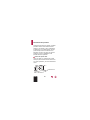 139
139
-
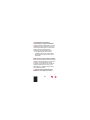 140
140
-
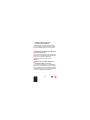 141
141
-
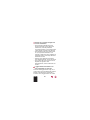 142
142
-
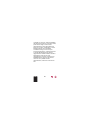 143
143
-
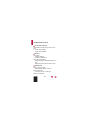 144
144
-
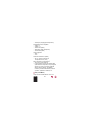 145
145
-
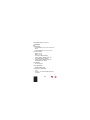 146
146
-
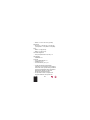 147
147
-
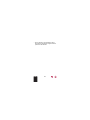 148
148
-
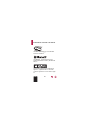 149
149
-
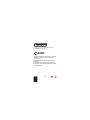 150
150
-
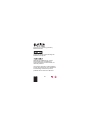 151
151
-
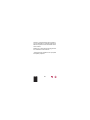 152
152
-
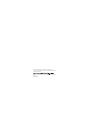 153
153
-
 154
154
-
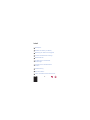 155
155
-
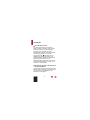 156
156
-
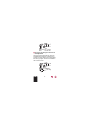 157
157
-
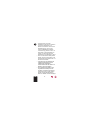 158
158
-
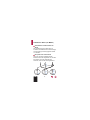 159
159
-
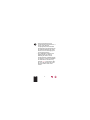 160
160
-
 161
161
-
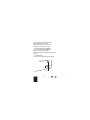 162
162
-
 163
163
-
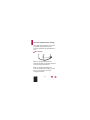 164
164
-
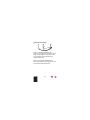 165
165
-
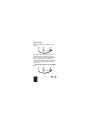 166
166
-
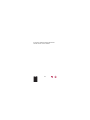 167
167
-
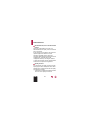 168
168
-
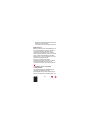 169
169
-
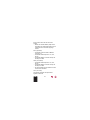 170
170
-
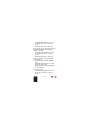 171
171
-
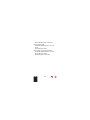 172
172
-
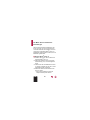 173
173
-
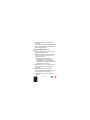 174
174
-
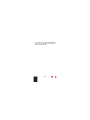 175
175
-
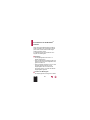 176
176
-
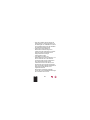 177
177
-
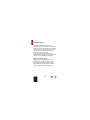 178
178
-
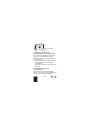 179
179
-
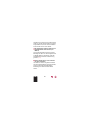 180
180
-
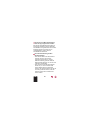 181
181
-
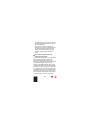 182
182
-
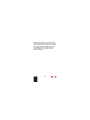 183
183
-
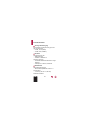 184
184
-
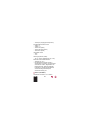 185
185
-
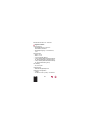 186
186
-
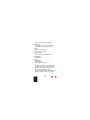 187
187
-
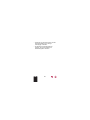 188
188
-
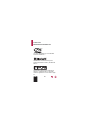 189
189
-
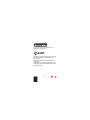 190
190
-
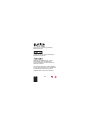 191
191
-
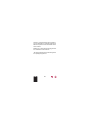 192
192
-
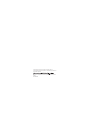 193
193
-
 194
194
-
 195
195
-
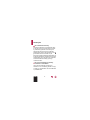 196
196
-
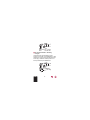 197
197
-
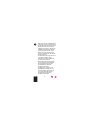 198
198
-
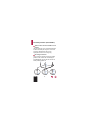 199
199
-
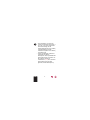 200
200
-
 201
201
-
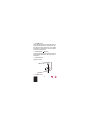 202
202
-
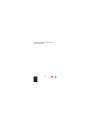 203
203
-
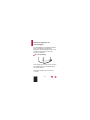 204
204
-
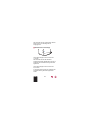 205
205
-
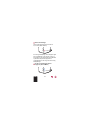 206
206
-
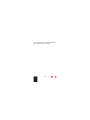 207
207
-
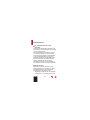 208
208
-
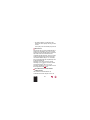 209
209
-
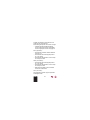 210
210
-
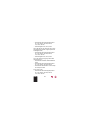 211
211
-
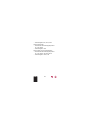 212
212
-
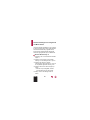 213
213
-
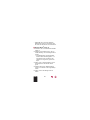 214
214
-
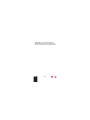 215
215
-
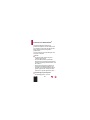 216
216
-
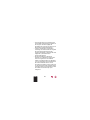 217
217
-
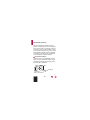 218
218
-
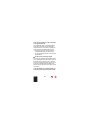 219
219
-
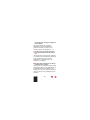 220
220
-
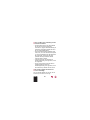 221
221
-
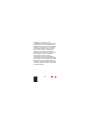 222
222
-
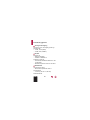 223
223
-
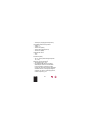 224
224
-
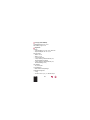 225
225
-
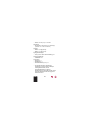 226
226
-
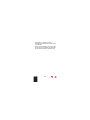 227
227
-
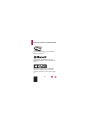 228
228
-
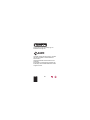 229
229
-
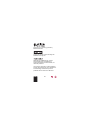 230
230
-
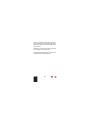 231
231
-
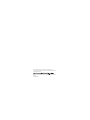 232
232
-
 233
233
-
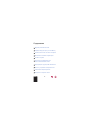 234
234
-
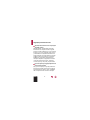 235
235
-
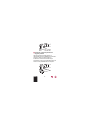 236
236
-
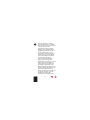 237
237
-
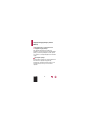 238
238
-
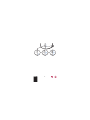 239
239
-
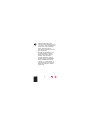 240
240
-
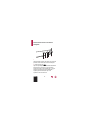 241
241
-
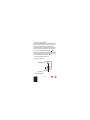 242
242
-
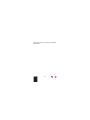 243
243
-
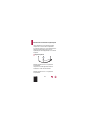 244
244
-
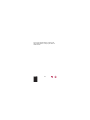 245
245
-
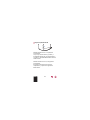 246
246
-
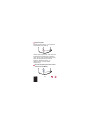 247
247
-
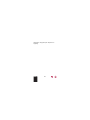 248
248
-
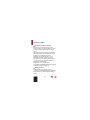 249
249
-
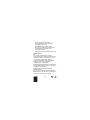 250
250
-
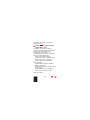 251
251
-
 252
252
-
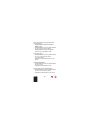 253
253
-
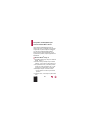 254
254
-
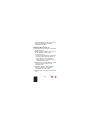 255
255
-
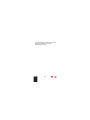 256
256
-
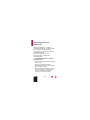 257
257
-
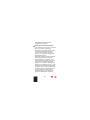 258
258
-
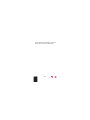 259
259
-
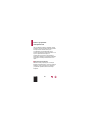 260
260
-
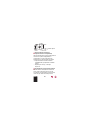 261
261
-
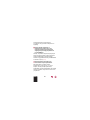 262
262
-
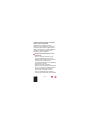 263
263
-
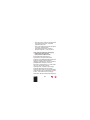 264
264
-
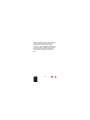 265
265
-
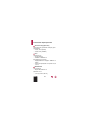 266
266
-
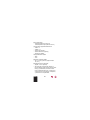 267
267
-
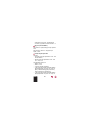 268
268
-
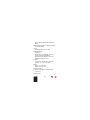 269
269
-
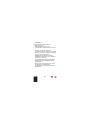 270
270
-
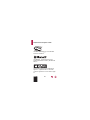 271
271
-
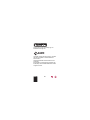 272
272
-
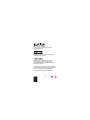 273
273
-
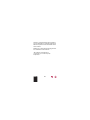 274
274
-
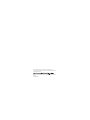 275
275
Pioneer MRX3K Handleiding
- Categorie
- Digitale audiostreamers
- Type
- Handleiding
- Deze handleiding is ook geschikt voor
in andere talen
- English: Pioneer MRX3K User manual
- italiano: Pioneer MRX3K Manuale utente
- русский: Pioneer MRX3K Руководство пользователя
- français: Pioneer MRX3K Manuel utilisateur
- español: Pioneer MRX3K Manual de usuario
- Deutsch: Pioneer MRX3K Benutzerhandbuch